利用动画效果吸引观看者注意力。
Keynote 讲演提供了电影级的动画效果,可用于为幻灯片及其上的各类元素增添动态魅力。当动画效果运用得当,诸如在介绍新主题、阐述核心观点,或是营造戏剧化氛围时,往往能产生最为显著的效果。

Keynote 讲演提供了电影级的动画效果,可用于为幻灯片及其上的各类元素增添动态魅力。当动画效果运用得当,诸如在介绍新主题、阐述核心观点,或是营造戏剧化氛围时,往往能产生最为显著的效果。
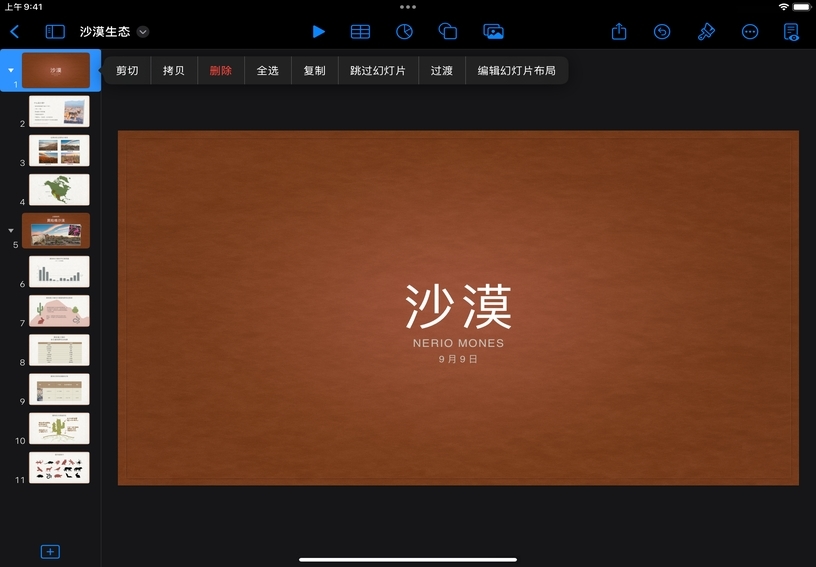
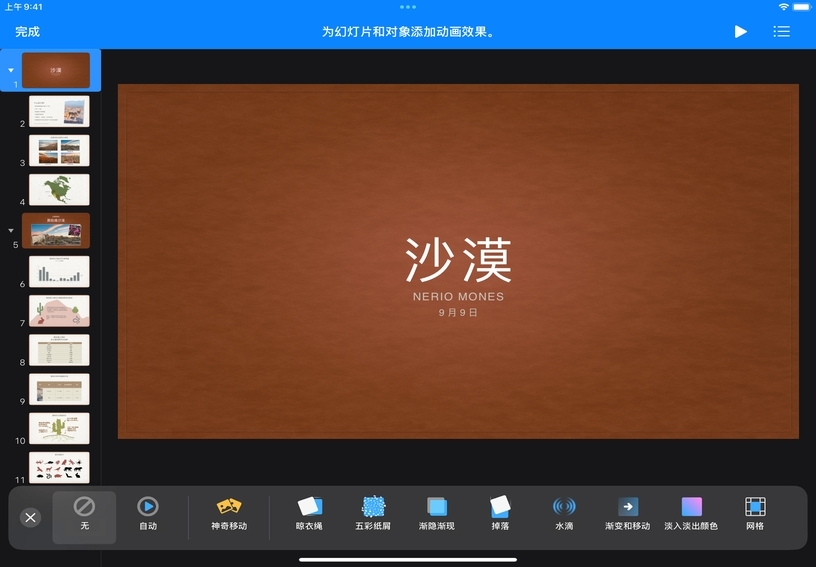
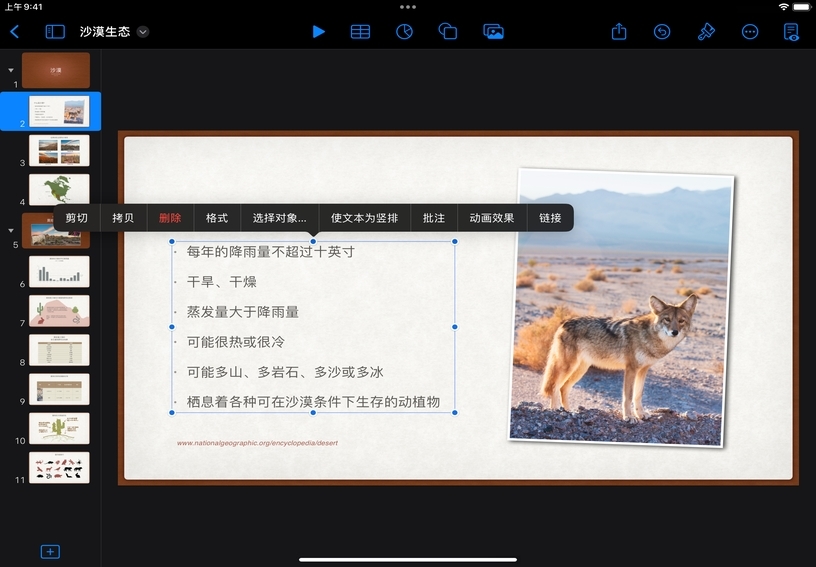
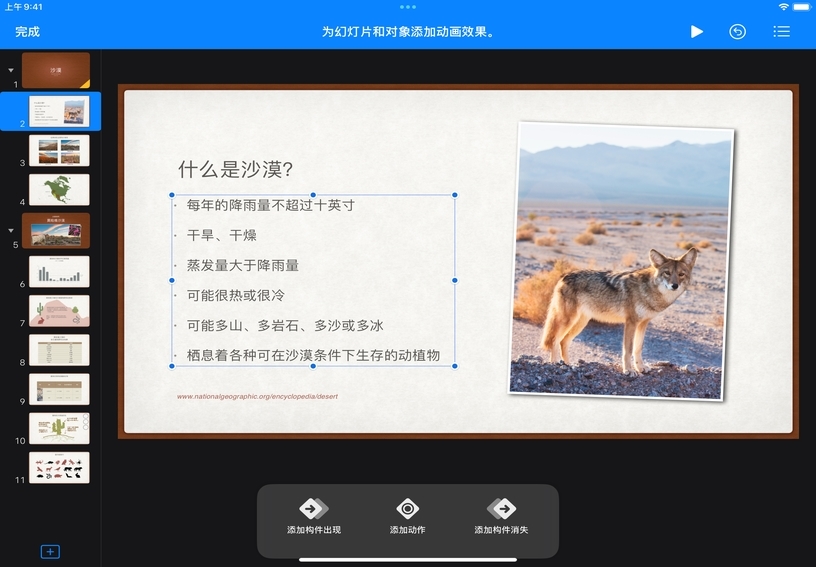
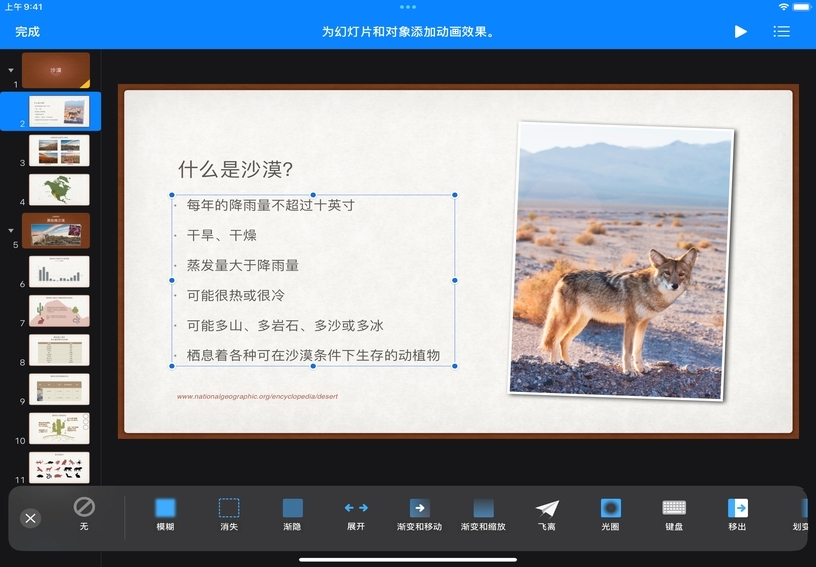
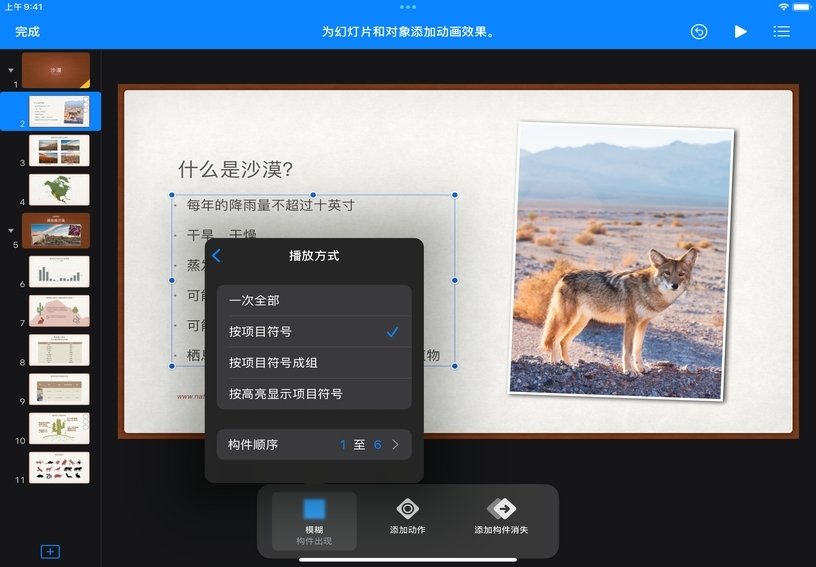
在幻灯片之间添加过渡效果。在幻灯片导航器中,轻点以选择幻灯片缩略图,然后再次轻点一下,从菜单中选取“过渡”。接着,轻点屏幕底部的“添加过渡”。
在屏幕底部滚动展示的过渡效果列表中,轻点任意效果即可进行预览。找到你喜欢的过渡效果后,轻点“完成”。
为项目符号列表添加动画效果。在幻灯片上选择项目符号列表,然后轻点“动画效果”。
要使文本以动画形式进入幻灯片,轻点“添加构件出现”;要使文本以动画形式离开幻灯片,则轻点“添加构件消失”。
从屏幕底部滚动展示的动画效果列表中,选择想要的动画效果。轻点列表中的任意动画效果,即可进行预览。选取你喜欢的效果后,轻点“关闭”![]() ,以关闭效果列表。
,以关闭效果列表。
要实现项目符号逐个依次呈现的动画效果,可轻点屏幕底部刚刚添加的构件效果,然后依次轻点“播放方式”和“按项目符号”。要预览效果,请轻点“<”,然后轻点“播放”![]() ,以预览动画效果。完成后,轻点“完成”。
,以预览动画效果。完成后,轻点“完成”。
利用具有动画效果的“卡片堆叠”来呈现故事梗概。将故事各部分的图像进行层叠放置,把每张图像都旋转一定角度,然后应用“移入”或“绕轴心点旋转”等动画效果来依次展示它们。
运用幻灯片过渡效果,增强故事中每张幻灯片的视觉表现力。使用“擦除”切换效果来对比全屏显示前后的图像,使用“开门”切换效果来引出最重要的主题;或者使用“翻转”切换效果来呈现相互对立的观点。
你可以为幻灯片上的几乎任何对象 (形状、照片、绘图) 添加动画效果,并且可以设置多个动画效果同时播放。尝试在一张照片逐渐显示的同时,让另一张照片淡出消失;或者让某个对象沿着预设的运动路径旋转着飞过屏幕。
进一步了解如何更改构件的顺序和时序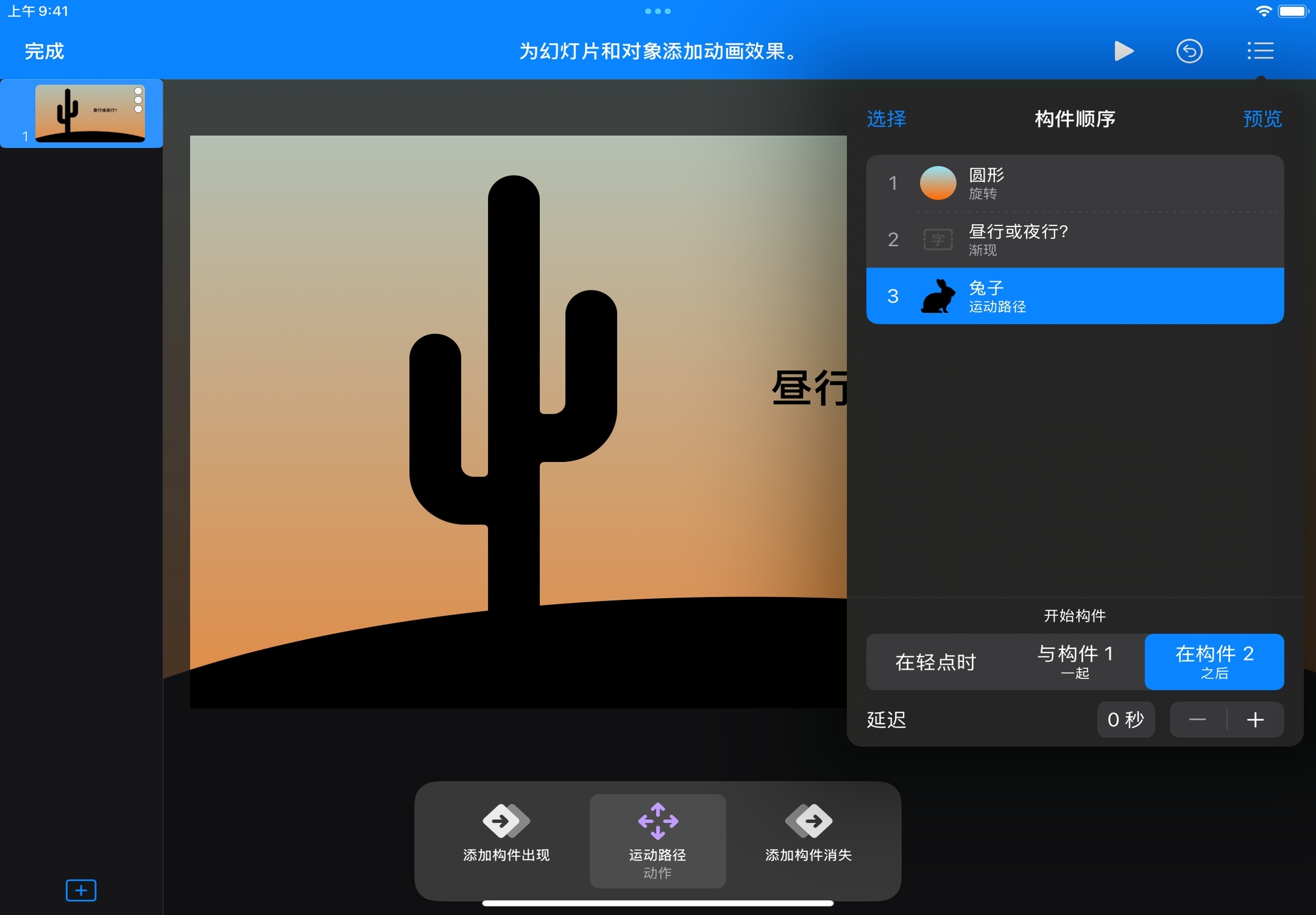
指向 Apple Education Community 中这个页面的链接已拷贝至剪贴板。